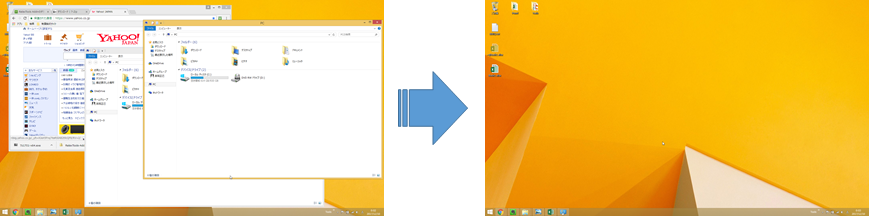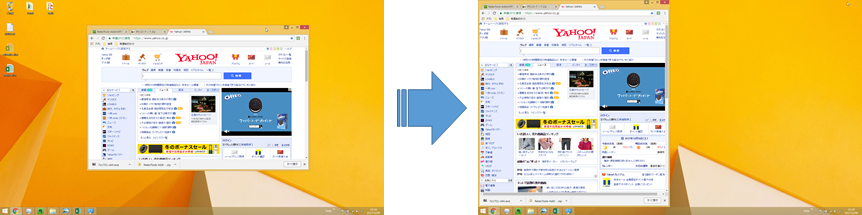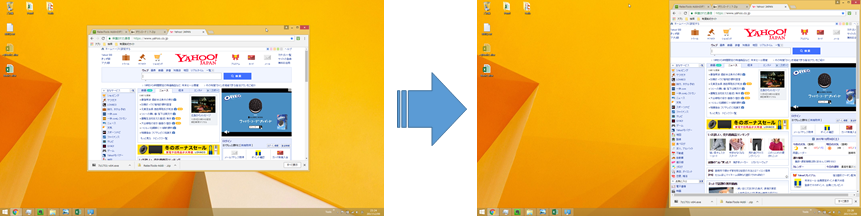BLOG
2017.12.18
知ってて良かった「ショートカット」
はじめまして、サービス&ソリューショングループでマネージャーをしています吉岡です。
サンビットの今期スローガンは「生産性向上」です。
それにあやかりまして【知ってて良かった「ショートカット」】と題して記事を書かせていただきます。
システム開発などに携わるエンジニアにとってはお馴染みのショートカットを紹介します。
日ごろパソコンに向かう仕事の効率アップにつながったら幸いです。
Windows編
日ごろ使用していますパソコンWindows7での便利なショートカットキーをご紹介します。
Windowsキー
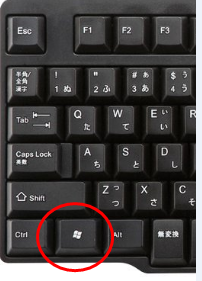
いわずと知れたキーですが、マウスでスタートボタンまで移動してクリックするより、マウスがどこにあってもメニューの表示ができます。
Windowsキー+「D」
デスクトップ画面の表示を行います。画面上に開いているウインドウを一瞬ですべて最小化してくれます。
Windowsキー+Shift+「D」では元のウインドウに戻りません!
Windowsキー+「M」(Windowsキー+「D」と同じような動き)
デスクトップ画面の表示を行います。画面上に開いているウインドウを一瞬ですべて最小化してくれます。
Windowsキー+「Shift」+「M」で元のウインドウを開いた状態に戻してくれます。
Windowsキー+「E」
エクスプローラの起動。同じ操作で何枚もエクスプローラを起動できます。
Windowsキー+「Break」
Windowsキー>コントロールパネル>システムとセキュリティ>システムを表示します。
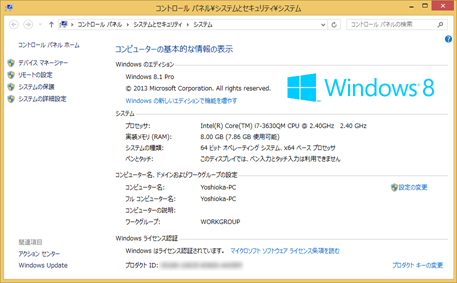
Windowsキー+「L」
コンピュータをロックする、または、ユーザの切り替え。離席時にとても便利です。
Windowsキー+「Tabキー」
タスクバー上の各プログラムを巡回します。
Windowsキー+「上方向キー」
アクティブ画面を最大化します。
Windowsキー+「下方向キー」
アクティブ画面を最小化します。(最大化の時は、最大化する元の画面の大きさに戻ります)
Windowsキー+「左方向キー」
アクティブ画面をモニタ左側に移動します。続けて押せば、左、中央、右に移動します。
Windowsキー+「右方向キー」
アクティブ画面をモニタ右側に移動します。続けて押せば、左、中央、右に移動します。
Windowsキー+「X」(windows8以降の操作)
「クイックリンク」メニューを表示する。コントロールパネル、エクスプローラ、ファイル名を指定して実行、シャットダウンまたはサインアウト等々のいろんな操作が行えます。
Windowsキー+「Shift」+「右方向キー」
モニタを2台使っているときに、アクティブ画面を右側のモニタに表示します。
※モニタが1台の時は動作しません。
Windowsキー+「Shift」+「左方向キー」
モニタを2台使っているときに、アクティブ画面を左側のモニタに表示します。
※モニタが1台の時は動作しません。
「Ctrl」+「C」と「Ctrl」+「V」
選択した部分の「コピー&ペースト」。ショートカットキーで最も使用するメジャーなキーです。